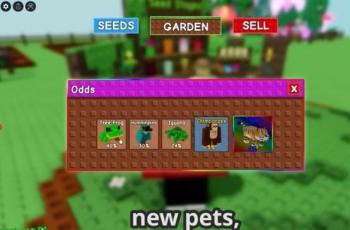Jangan Panik, Inilah Cara Mengatasi Roblox Down dan Penyebabnya
Cara yang bisa dilakukan untuk mengatasi Roblox down.

Roblox. (Roblox)
Hitekno.com - Apakah kamu sering mengalami error saat bermain Roblox? Masalah seperti ini memang bisa membuat frustrasi, apalagi jika tidak bisa masuk ke dalam game atau mengalami gangguan saat bermain. Namun, jangan khawatir, ada beberapa langkah sederhana yang bisa kamu coba untuk mengatasi masalah saat Roblox mengalami gangguan (down). Cara mengatasi Roblox down ini akan membantu para penggemar game tersebut saat mengalami gangguan.
Perlu dipahami bahwa masalah pada Roblox bukan hal yang jarang terjadi. Dengan jumlah pemain yang sangat besar di seluruh dunia, wajar jika server terkadang kewalahan, terutama saat ada event besar atau lonjakan pengguna secara bersamaan. Selain itu, proses pemeliharaan rutin (maintenance) dan pembaruan sistem juga dapat menyebabkan sebagian pemain tidak bisa login untuk sementara waktu.
Berikut ini enam cara mengatasi Roblox down yang bisa dicoba:
1. Cek Status Server Roblox
- Buka situs resmi status Roblox di status.roblox.com.
- Perhatikan indikator status server yang ditampilkan (hijau berarti normal, kuning ada gangguan sebagian, merah artinya down total).
- Cek bagian layanan yang terganggu, misalnya login, permainan, atau pembayaran.
- Jika server Roblox memang sedang down, tunggu hingga perbaikan selesai karena masalah ini berasal dari pihak Roblox.
- Jika status server normal, berarti masalah ada di sisi pengguna, jadi lanjutkan dengan cek koneksi internet, update aplikasi, atau hapus cache.
2. Periksa Koneksi Internet
- Pastikan perangkat (HP/PC) terhubung ke internet dengan benar.
- Coba matikan lalu nyalakan kembali Wi-Fi atau data seluler.
- Jika menggunakan Wi-Fi, lakukan restart pada router atau modem.
- Pindah ke jaringan lain, misalnya dari Wi-Fi ke data seluler atau sebaliknya, untuk mengecek apakah masalah ada di jaringan utama.
- Lakukan tes kecepatan internet menggunakan aplikasi atau situs speedtest untuk memastikan koneksi stabil.
- Jika sinyal lemah, coba mendekat ke sumber Wi-Fi atau mencari area dengan sinyal seluler yang lebih kuat.
- Matikan aplikasi lain yang sedang menggunakan internet berlebihan agar Roblox mendapat koneksi lebih stabil.
3. Restart Aplikasi atau Browser
- Tutup aplikasi Roblox sepenuhnya di HP atau PC (jangan hanya keluar, tapi pastikan sudah benar-benar tertutup dari latar belakang).
- Jika bermain lewat browser, klik tanda silang untuk menutup tab Roblox, lalu tutup juga seluruh browser.
- Hapus cache aplikasi (di HP) atau cache browser (di PC/laptop) agar file sementara yang rusak tidak mengganggu.
- Buka kembali aplikasi Roblox atau masuk lagi ke situs Roblox melalui browser.
- Cobalah login ulang ke akun dan masuk ke game untuk melihat apakah error sudah teratasi.
- Jika masih bermasalah, ulangi langkah dengan mencoba browser atau perangkat berbeda.
![Ilustrasi Roblox. [Roblox]](https://media.hitekno.com/thumbs/2025/08/11/69993-ilustrasi-roblox/730x480-img-69993-ilustrasi-roblox.jpg)
4. Hapus Cache dan Data Sementara
Di PC/Laptop (Browser):
- Buka pengaturan browser (Chrome, Edge, atau lainnya).
- Pilih menu History lalu klik Clear Browsing Data.
- Centang Cached images and files serta Cookies.
- Tekan Clear Data, lalu coba buka kembali Roblox.
Di PC/Laptop (Aplikasi Roblox):
- Tekan tombol Windows + R, lalu ketik %temp% dan tekan Enter.
- Hapus semua file sementara yang muncul di folder tersebut.
- Restart komputer dan buka kembali aplikasi Roblox.
Di Android:
Baca Juga: Panduan Lengkap Cek dan Klaim Garansi Xiaomi
- Buka Pengaturan > Aplikasi > Roblox.
- Pilih Penyimpanan.
- Tekan Hapus Cache, lalu jika masih bermasalah lanjutkan dengan Hapus Data.
- Buka kembali Roblox dan login ulang.
Di iPhone (iOS):
- Masuk ke Pengaturan > Umum > Penyimpanan iPhone.
- Cari aplikasi Roblox, lalu pilih Offload App untuk membersihkan data sementara.
- Setelah itu instal ulang aplikasi dari App Store.
Update Aplikasi
- Buka toko aplikasi di perangkat (Google Play Store untuk Android atau App Store untuk iOS).
- Cari Roblox di kolom pencarian.
- Jika ada versi terbaru, akan muncul tombol Update. Tekan tombol tersebut.
- Tunggu proses unduh dan pemasangan update selesai.
- Setelah selesai, buka kembali Roblox dan coba masuk ke game.
- Versi terbaru biasanya membawa perbaikan bug dan peningkatan performa yang bisa mengatasi error atau gangguan.
5. Cek Media Sosial Roblox
- Buka akun resmi Roblox di Twitter/X (@Roblox) untuk melihat pengumuman terbaru tentang gangguan server atau maintenance.
- Cek update di Discord atau forum komunitas Roblox, karena biasanya informasi cepat dibagikan di sana.
- Perhatikan postingan terakhir dari Roblox, apakah ada jadwal maintenance, bug yang sedang diperbaiki, atau laporan server bermasalah.
- Bandingkan dengan komentar pemain lain di media sosial; jika banyak yang mengalami hal serupa, berarti masalah ada di server Roblox, bukan di perangkat.
- Gunakan informasi tersebut untuk menentukan langkah selanjutnya, apakah cukup menunggu perbaikan dari Roblox atau mencoba solusi lain seperti restart aplikasi dan perbarui game.
6. Tunggu Jika Server Sedang Down
- Bersabar menunggu karena jika masalah ada di server pusat, pemain tidak bisa berbuat banyak selain menunggu tim Roblox memperbaikinya.
- Coba login kembali setelah beberapa waktu, biasanya gangguan server hanya berlangsung sementara dan akan pulih dalam hitungan menit atau jam.
- Hindari reinstall aplikasi saat server down, karena error bukan berasal dari perangkatmu, melainkan dari server Roblox itu sendiri.
Berikut beberapa penyebab roblox down atau error:
- Server kewalahan: Terjadi ketika terlalu banyak pemain masuk bersamaan, misalnya saat ada event besar atau update.
- Maintenance rutin: Roblox sering melakukan perawatan server atau pembaruan sistem yang membuat akses game terganggu sementara.
- Bug atau glitch: Kesalahan teknis dalam update baru bisa menyebabkan error pada sebagian pemain.
- Masalah koneksi internet pengguna: Internet yang lambat, tidak stabil, atau terputus bisa membuat Roblox terlihat error.
- Aplikasi belum diperbarui: Versi lama kadang tidak kompatibel dengan server terbaru, sehingga menimbulkan masalah login atau loading.
- Gangguan di wilayah tertentu: Kadang hanya server regional tertentu yang bermasalah, membuat sebagian pemain tidak bisa masuk.
- Cache dan data penuh: File sampah di perangkat bisa menghambat kinerja aplikasi Roblox hingga menimbulkan error.
Tips agar Roblox tidak mudah down ketika sedang dimainkan:
- Jaga koneksi internet tetap stabil: Gunakan Wi-Fi atau jaringan seluler yang kuat agar game tidak terlihat error karena sinyal lemah.
- Selalu update aplikasi Roblox: Versi terbaru biasanya sudah memperbaiki bug yang bisa menyebabkan crash.
- Bersihkan cache dan data secara berkala: Ini membantu aplikasi berjalan lebih ringan dan tidak mudah error.
- Hindari bermain saat server penuh: Jika ada event besar, coba login di jam yang lebih sepi untuk mengurangi risiko server sibuk.
- Gunakan perangkat yang sesuai: Pastikan HP atau PC memenuhi spesifikasi minimum Roblox agar tidak cepat lag atau crash.
- Ikuti info resmi Roblox: Periksa situs status server atau media sosial resmi untuk tahu kapan ada maintenance, sehingga bisa menghindari login saat server sedang diperbaiki.
Itulah enam cara mengatasi Roblox down, tips agar menghindari Roblox down ketika sedang dimainkan, dan beberapa penyebabnya yang bisa dihindari.